파워포인트로 서명 만들기 (간단데쓰)
간단합니다.
정말 간단합니다. ㅋㅋㅋ
한글파일에 서명이나 도장 넣고 싶을때 있잖아요~
전자결재 처럼요
출력해서 도장찍고 다시 스캔하고?? ㅡ.ㅡ;;;
얼마나 번거로와요~
근데 전자 도장이나 서명을 PNG 파일 만들어 놓으면 세상 간편하답니다. ^^
1. 하얀 종이에 서명(도장)하여 스캔 뜨세요
2. 포토샵에서 그 파일 불러오기 합니다. (파일 ->열기)

3. 잘라내기 하여 필요한 부분만 남기세요

잘라내기 한 다음에 커서를 서명위에 두고 두번 클릭합니다.
4. 상단의 선택 -> 색상범위 클릭요
(하얀색 바탕을 선택하여 삭제해줄꺼예요 ^^)
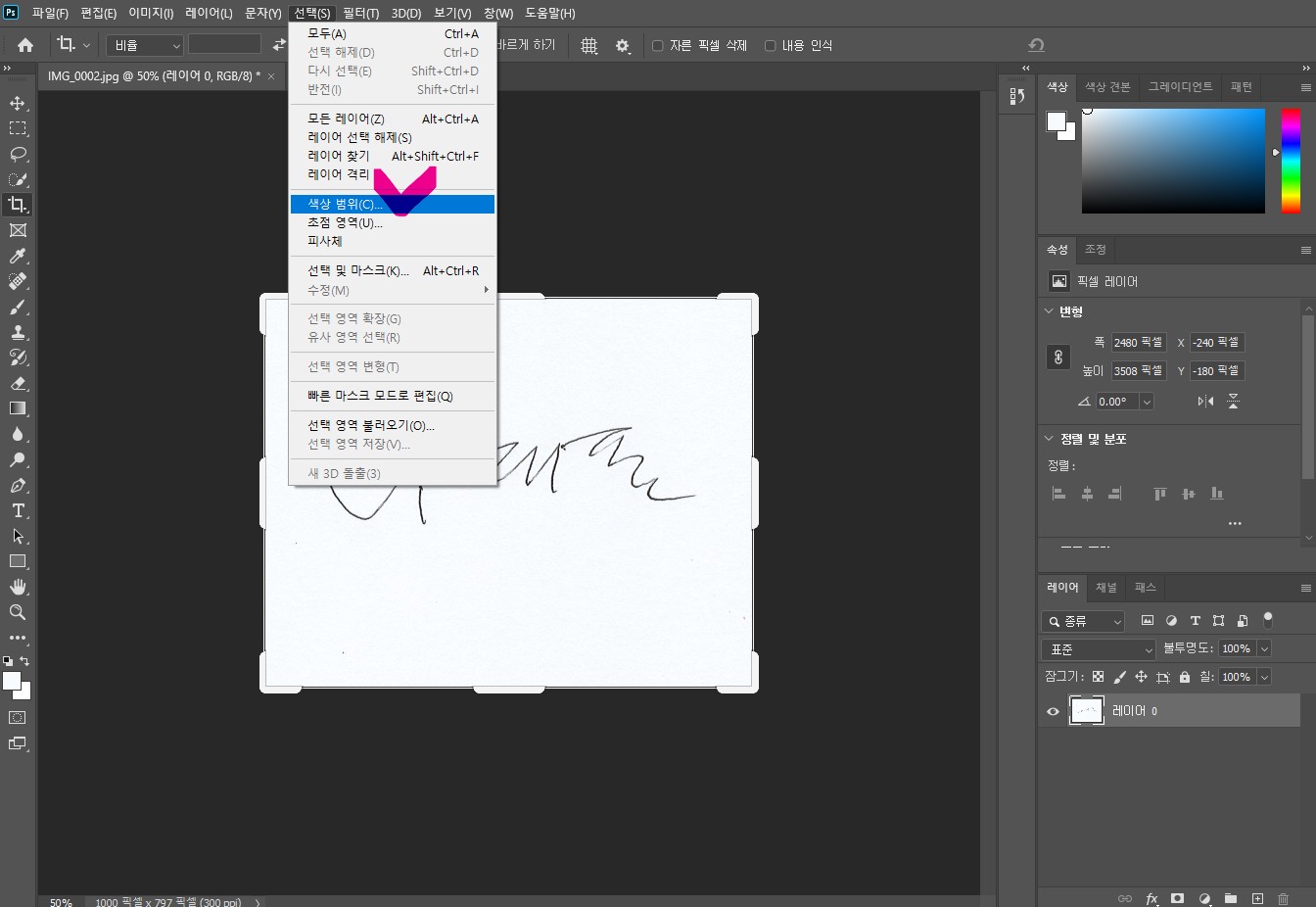

위처럼 하얀색 부분을 클릭한 뒤 확인 눌러주세요 (글씨 누른거 아니고 하얀 바탕 선택요)

그러면 이렇게 글자에 테두리 쳐진것처럼 보이는 상태가 됩니다.
4. 키보드의 DELETE 키를 눌러주세요
그럼 바탕 흰색이 삭제되고 완성이랍니다^^ 정말 간단하죠?
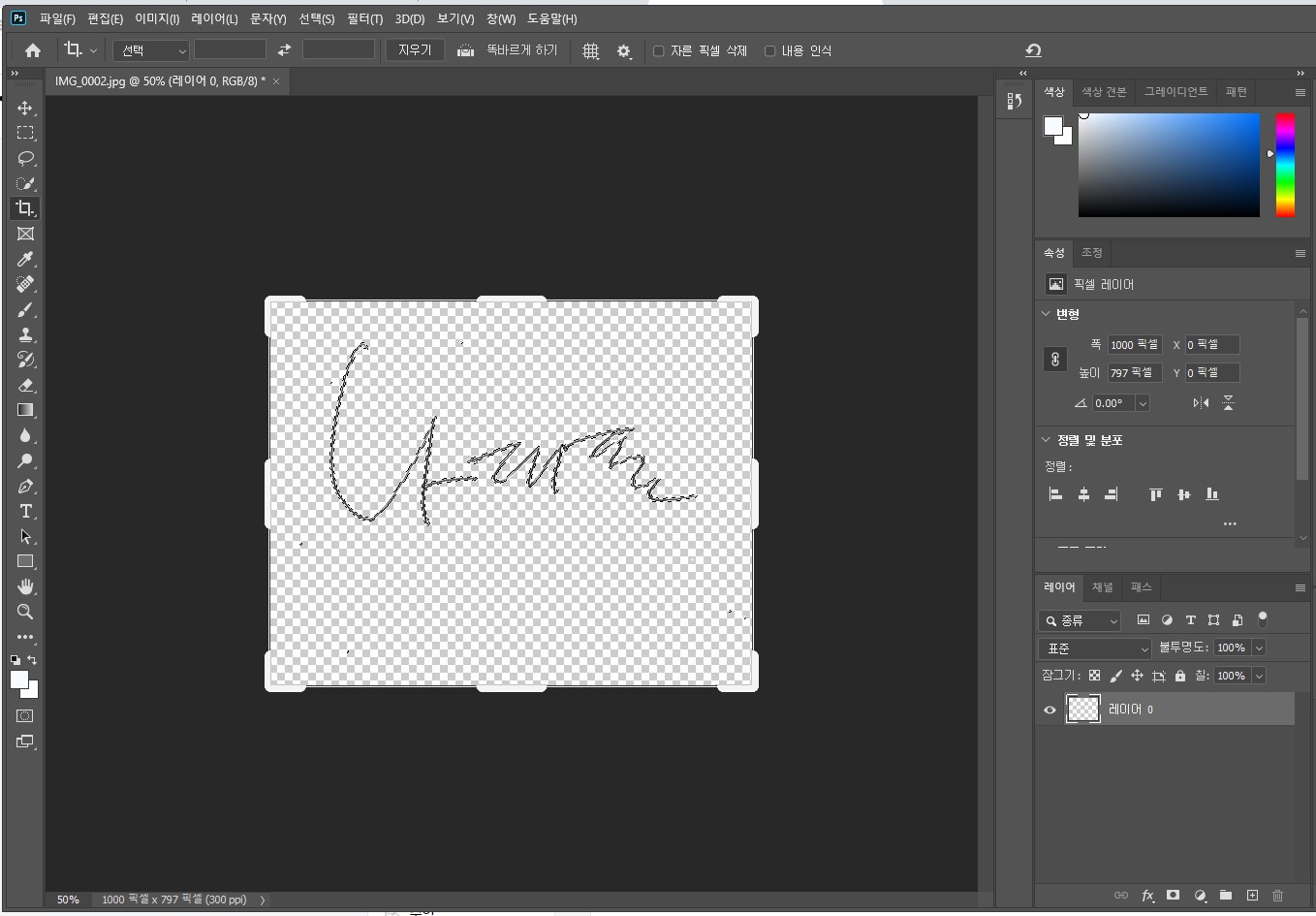
짜잔~ 이렇게 완성입니다.
5. 저장하기
파일이름 입력하시고
저장하기 누르시면 PNG 파일로 저장이 되어요 ^^

짜잔짜잔~
정말 완성입니다.
제대로 됐는지 한글파일에서 불러오기 해볼까요??
실전 들어가겠습니다.

요런 한글파일에 (인)에 도장이나 서명 넣고 싶은거잖아요~
한글파일에서 입력란의 그림을 클릭해 주세요
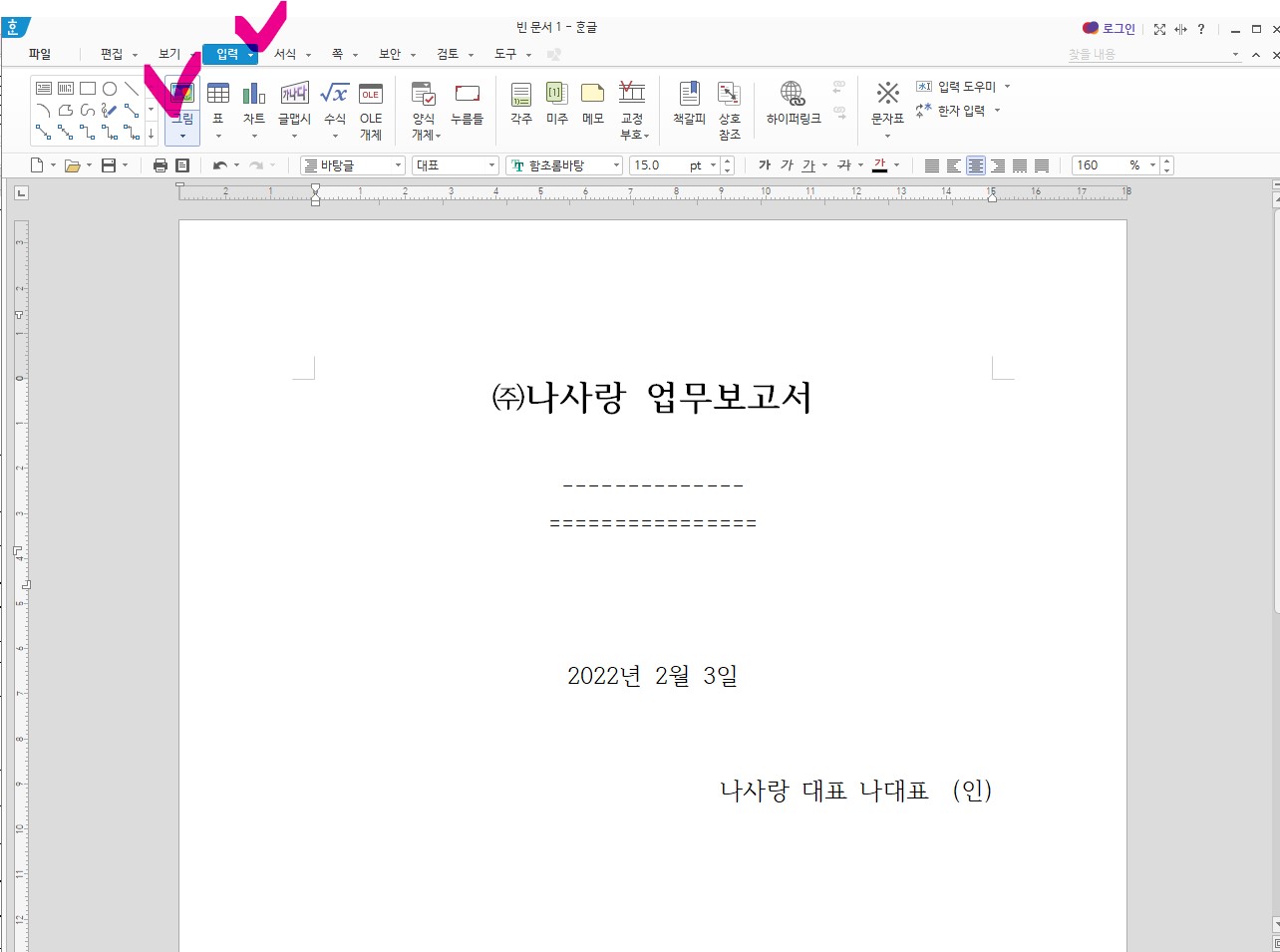

그리고 나서, 마우스로 원하는 곳에 그림(서명)을 삽입합니다. 그럼 글자를 피해서 있겠죠?
서명에 마우스 대고 우클릭-> 개체속성을 열어주세요
개체속성에 본문과의 배치 (3번째꺼) 눌르고 설정 해주시면 되세요

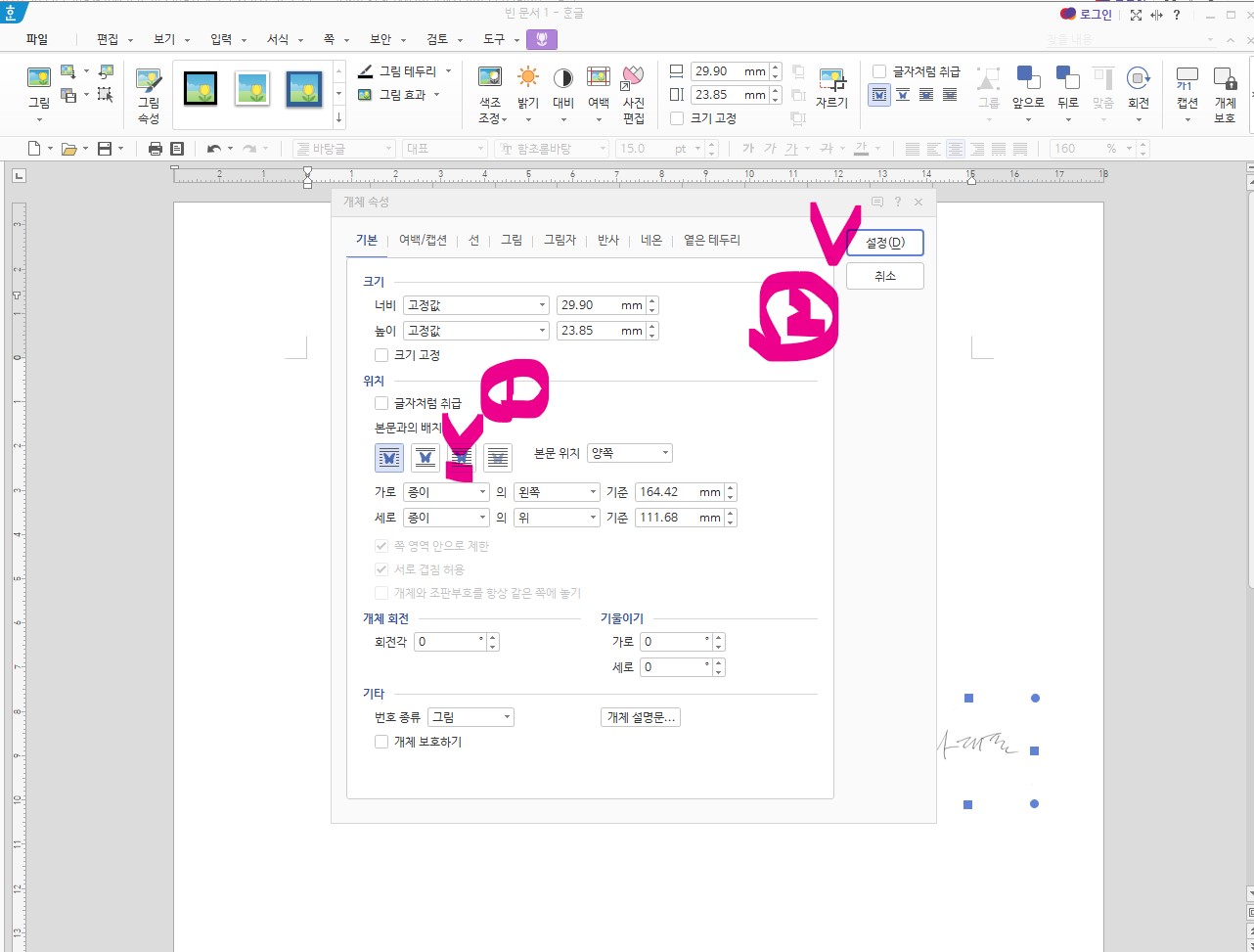

그럼 이렇게 한글 글씨와 서명이 조화롭게 덧씌워 진답니다. ^^
간단하죠?
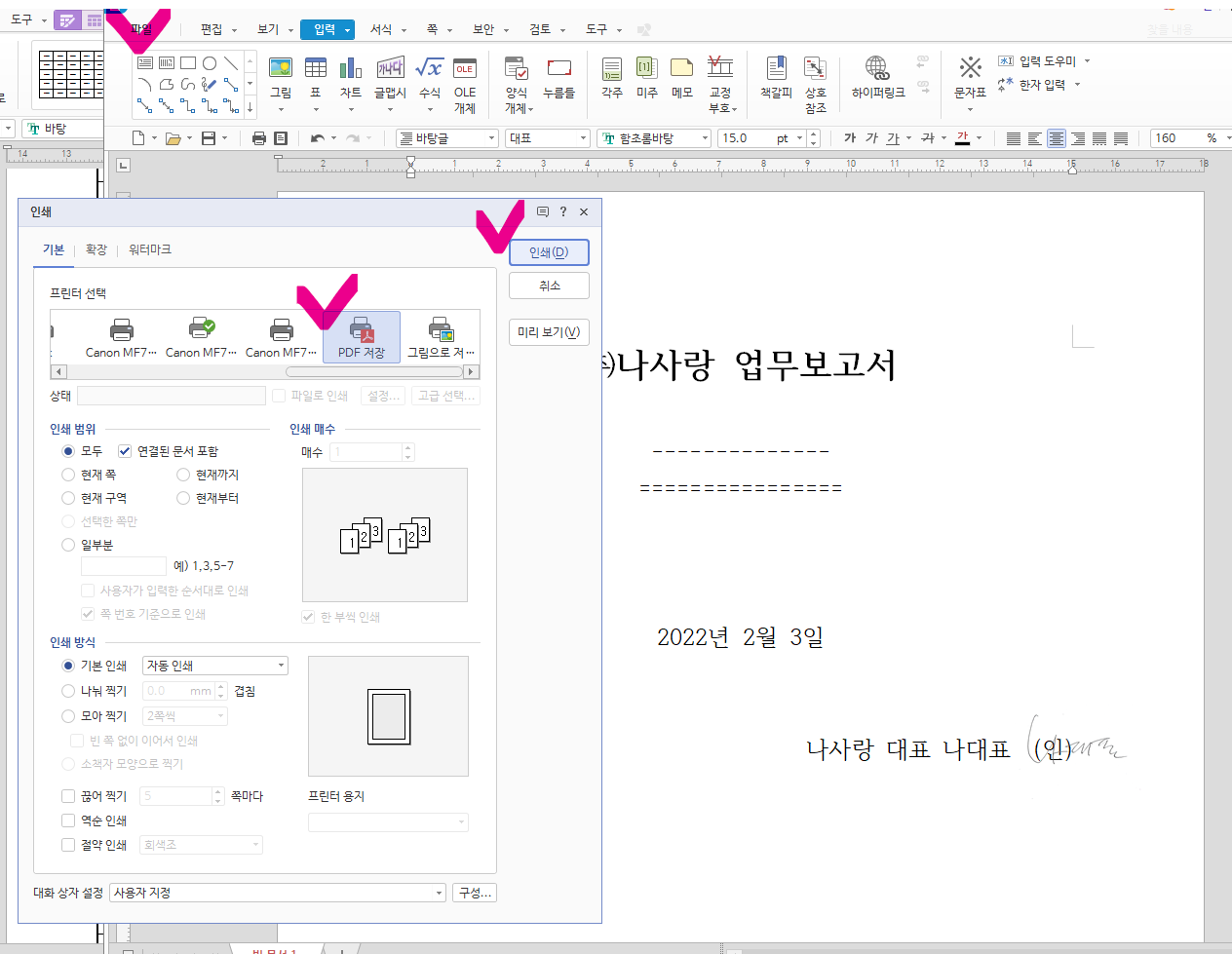 |
저장은 PDF로 하겠습니다.
제가 하는 방법이 가장 간단하답니다.
제가 여러 블로그 분들이 올려놓은거 봤는데요 이게 가장 간단데쓰 입니다.
혹여나 더 유용한 방법을 터득하게 되면 다시 안내해 드릴 껄 약속드리며 포스팅 마치도록 하겠습니다.
유용하게 사용하시길 바라며 좋은 저녁되셔요
'Education > 파워포인트' 카테고리의 다른 글
| 파워포인트로 간단하게 지도 특정부분 확대효과로 강조하기 (3) | 2024.03.25 |
|---|---|
| 회사연혁 PPT만들기 (4) | 2023.05.21 |
| 파워포인트에서 그림이미지를 투명하게 만들기 (0) | 2020.05.13 |
| 파워포인트(ppt) 표에서 열너비 및 행높이를 동일하게 맞추는 방법 (0) | 2020.04.29 |
| 기업부설연구소 내부배치도 도면을 PPT(파워포인트)로 만들기 (0) | 2019.12.07 |









